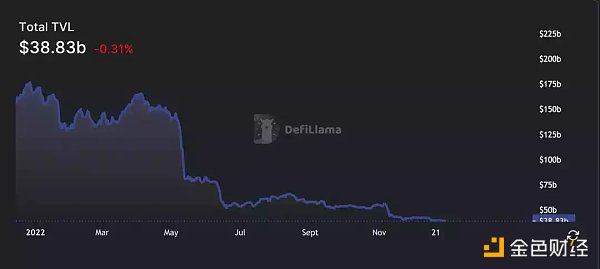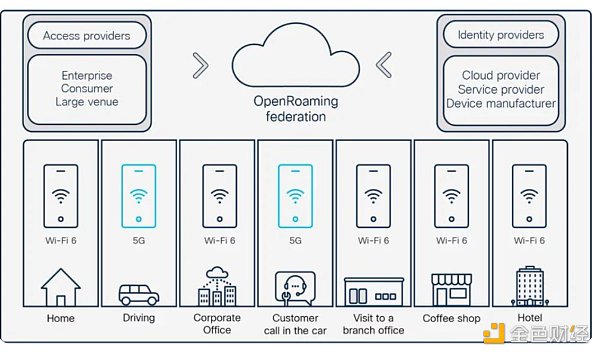您在《要塞英雄》中是否收到「出現問題」或「出現錯誤」訊息?
以下是完整的錯誤訊息:「由於網路延遲,您已從比賽中刪除」。
接下來是「您的IP 或機器、VPN 使用或作弊」。
當您嘗試加入Fortnite 中的遊戲模式時,會出現此錯誤訊息。
它可以在Epic Games、Xbox、PlayStation 4 和PlayStation 5 的PC 上進行。
在本指南中,您將了解如何解決Fortnite 中的「您因網路延遲、您的IP 或機器、VPN 使用或作弊而被從比賽中刪除」的問題。
為什麼我被從《要塞英雄》的比賽中移除?
您在《要塞英雄》中被從比賽中移除,因為您被踢出了遊戲。
在某些情況下,Fortnite 可能會對您的PC 組件之一(例如主機板)施加HWID(硬體ID)禁令。
發生這種情況的原因可能是您使用VPN 或在遊戲中作弊。
網速慢或儲存空間不足也可能導致這種情況。
對於某些用戶來說,由於EasyAntiCheat 和BattleEye 的問題,錯誤訊息可能是誤報。
如何解決《要塞英雄》中「您因延遲、IP、機器、VPN 或作弊而被從比賽中刪除」的問題
要解決Fortnite 中的「因網路延遲、您的IP 或機器、VPN 使用或作弊而導致您被從比賽中刪除」的問題,您可以嘗試驗證遊戲檔案或停用VPN。
您也可以嘗試清除Epic Games 的快取、刪除暫存檔案、釋放儲存空間或聯絡Epic Games 支援。
修復1:驗證遊戲文件
啟動Epic Games 並前往您的庫。點擊《要塞英雄》下方的三個點。選擇“管理”並選擇“驗證”。驗證檔案後啟動Fortnite。
修復2:禁用VPN
關閉《要塞英雄》和Epic Games。如果您已連線至VPN 或代理,請中斷連線。再次啟動Epic Games 和Fortnite。
修復3:清除Epic Games 的緩存
使用Windows 搜尋欄搜尋“運行”,然後按“Enter”。搜尋“%localappdata%”並選擇“確定”。刪除“EpicGamesLauncher”資料夾。刪除“Epic Games”資料夾。推出Epic Games 和Fortnite。
修復4:刪除臨時文件
關閉《要塞英雄》和Epic Games。使用Windows 搜尋欄搜尋“%temp%”,然後按下“Enter”。按鍵盤上的CTRL + A 選擇所有檔案。按鍵盤上的DEL 刪除所有檔案。再次啟動Epic Games 和Fortnite。
修復5:釋放儲存空間
使用Windows搜尋欄搜尋“控制台”,按“Enter”,選擇“卸載程式”,右鍵並解除安裝不需要的程式。開啟檔案總管,選擇“下載”,然後刪除不需要的下載。開啟檔案總管,選擇“圖片”,然後刪除不需要的圖片。開啟檔案總管,選擇“影片”,然後刪除不需要的影片。
修復6:聯絡Epic Games 支持
前往Epigames.com/help 並登入您的Epic Games 帳號。選擇“Fortnite”,向下捲動,然後選擇“聯絡我們”。選擇您的平台並選擇“連接、效能或錯誤代碼”。描述您在《要塞英雄》中錯誤地遇到了「您被從比賽中刪除」的錯誤,並且您需要幫助來修復它。提交表格並等待Epic Games 回覆您。
進一步閱讀
如何修復Epic Games 錯誤代碼AS-3
如何修復Epic Games 錯誤II-E1003
如何修復“Epic Games Launcher 目前正在運行”
資訊來源:由0x資訊編譯自FOLLOWCHAIN。版權歸作者Lim How Wei所有,未經許可,不得轉載!